Email üzenet visszahívása az Outlook 365-ben
Részletes lépéseket mutatunk be, hogyan hívhatja vissza az Outlook 365-ből elküldött email üzenetet.
Gyakran eljön az idő, amikor be kell állítania egy Microsoft Teams értekezletet az Outlookon keresztül. Ezt a következőképpen teheti meg.
Gyakran eljön az idő, amikor be kell állítania egy Microsoft Teams értekezletet az Outlookon keresztül. Ez lehet megbeszélések létrehozása a Teams általános csatornáján kívüli személyek számára, vagy egy megbeszélés létrehozása egy külső felhasználó számára, aki vendégként csatlakozhat . Íme tehát egy pillantás, hogyan állíthat be Microsoft Teams Meetinget az Outlookban anélkül, hogy közvetlenül a Microsoft Teamsbe kellene lépnie.

Az értekezlet beállítása a Windows 10 Outlookban nagyon egyszerű. A kezdéshez nyissa meg az Outlookot, és váltson arra a fiókra, amellyel az értekezletet szeretné indítani. Ezután lépjen az Outlook felső lapjára. Ezt követően válassza ki a Kezdőlap lapot. Amikor megjelenik a lefelé mutató nyíl az Új e-mail mellett, kattintson rá. Ez lehetőséget ad a Teams Meetingre. Kattintson rá, és egy új találkozó ablak jelenik meg. Kitöltheti az információs mezőket, például kötelező, nem kötelező, kezdési időpont, befejezési idő stb.
Megnyomhatja a CRTL gombot, majd a Meeting Options hivatkozásra kattintva szabályozhatja az értekezlet egyes beállításait. Ide tartozik, hogy ki kerülheti meg az előcsarnokot, az emberek csatlakozási vagy kilépési bejelentései stb. Ha végzett a módosításokkal, kattintson a Mentés gombra. Ezután, ha készen áll az értekezlet beállítására az Outlook alkalmazásban, kattintson a Küldés gombra.
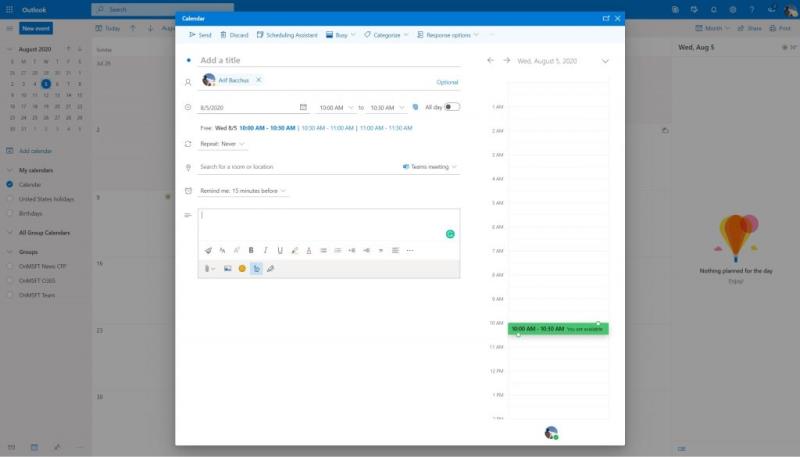
Ezután ott van az Outlook a weben. Nem mindig lehetett Teams-megbeszéléseket létrehozni az Outlook webalkalmazásból, de a Microsoft ez év januárjában hozzáadta a funkciót . Csakúgy, mint a Windows 10 esetében, a folyamat is nagyon egyszerű.
A kezdéshez váltson át az Outlook-naptárra az Outlook webalkalmazásból a Naptár ikonra kattintva. Innen kattintson az Új esemény gombra. Kitöltheti a nevet és a mezőket, és meghívhatja a résztvevőket e-mail címükkel. Ezenkívül válassza ki a találkozó időpontját és napját. Ha készen áll a Teams-értekezlet hozzáadására, kattintson az online értekezlet hozzáadása elemre, és a legördülő menüből válassza a Teams-találkozó lehetőséget. Töltse ki az üzenetet, majd kattintson a Küldés ikonra.
A Teams-értekezletek létrehozása az Outlookban csak a Teams-élmény kezdete. Az elmúlt néhány hónapban sokat foglalkoztunk a csapatokkal. Tekintse meg tippjeinket és trükkjeinket , vagy a legjobb alkalmazásokat és robotokat és még sok minden mást. A csapatok hub már Önnek , így nyugodtan nézd meg. És, mint mindig, tudassa velünk, ha vannak saját Teams-tippjei és trükkjei, és írjon nekünk megjegyzést alább.
Részletes lépéseket mutatunk be, hogyan hívhatja vissza az Outlook 365-ből elküldött email üzenetet.
Egy útmutató, amely lépésről lépésre bemutatja, hogyan lehet a Microsoft Outlook bővítményeket (plug-in-eket) aktiválni vagy letiltani.
Egy bejegyzés, amelyben megmutatjuk, hogyan nézheti meg, ki fogadta el a találkozóra való meghívást a Microsoft Outlook 365, 2016, 2013 és 2010 verzióiban.
A Microsoft Support kérte, hogy ossza meg a hibajelentést az Outlook alkalmazásból, de nem tudja, hogyan? Itt találja a globális naplózás és a fejlett naplózás lépéseit.
Használja a Gmailt az Outlook e-mailek biztonsági másolataként? Tanulja meg, hogyan exportálja a kapcsolatokat az Outlookból a Gmailbe a kapcsolatok biztonsági másolatához.
Egy útmutató, amely bemutatja azokat a módszereket, amellyel engedélyezheti vagy letilthatja a Microsoft Outlook 365 bővítményeit vagy plugineket.
Tudja meg, miért jelenik meg a 0x80040305 hiba kód, és hogyan javíthatja ki, hogy újra tudjon e-maileket küldeni az Outlookból.
Több email fiók kezelése fájdalmas lehet, különösen, ha fontos levelek érkeznek mindkét fiókba. Ezzel a cikkel megtanulhatja, hogyan szinkronizálhatja a Microsoft Outlookot a Gmaillel PC és Apple Mac eszközökön.
A To Do a Microsoft termelékenységi eszközeinek egyik legújabb tagja. A közelmúltban kapott egy átfogó UI frissítést egy csomó új funkció után,
Hozzáadhat névjegyeket közvetlenül e-mailből, a semmiből, fájlból, Excelből és még sok másból. Ebben az útmutatóban jól magyarázza el, hogyan teheti ezt meg.
Ebben az útmutatóban jól bemutatja, hogyan használhatja a OneNote 2016-ot az Outlookkal a termelékenységi előnyök érdekében.
A linkelt beérkező levelek segítségével egyetlen mappán belül több fiókból származó e-maileket tekinthet meg. A funkció késő óta a Windows 10 Mail alkalmazás beépített része
Így dolgozhat biztonságosan otthonról
Korábban elmagyaráztuk, hogyan adhat hozzá névjegyeket az Outlookhoz a Windows 10 rendszerben, de mi van, ha kezelni szeretné őket? Lehet, hogy van egy csoportja és
A Microsoft az utóbbi időben sokkal nagyobb figyelmet szentelt a Windows 10 Sticky Notes alkalmazásának. Az alkalmazások legutóbbi 3.0-s kiadásának főcíme az eszközök közötti szinkronizálás volt
Az Ön cége most csatlakozott a Microsoft 365-höz? Íme néhány olyan beállítás, amelyeket be kell állítania, hogy testreszabhassa a Microsoft 365 online élményét, hogy sajátja legyen.
Mivel a Microsoft több erőforrást fektet a feladatkezelő alkalmazásaiba, soha nem volt jobb alkalom az Outlook Tasks használatára. A Microsoft To-Do-val kombinálva,
Így kezelheti megbeszéléseit az Outlookban
A Zoom lehetővé tette a szervezetek és az oktatási intézmények számára, hogy együttműködjenek a munkavégzés során, rögzítsenek munkameneteket, megosszák egymással a képernyőket, és interakcióba lépjenek az ügyfelekkel és munkatársakkal. A kiszolgáló…
A webes Outlook alapértelmezett elrendezése egy terjedelmes üzenetlistából és egy folyamatosan működő olvasópanelből áll. Üzenet előnézetek, képek miniatűrök és
Steam Disk Write Disk Error hibát észlel Windows 10 rendszeren a játék frissítése vagy letöltése közben? Íme néhány gyorsjavítás, amellyel megszabadulhat a hibaüzenettől.
Fedezze fel, hogyan távolíthat el alkalmazásokat a Windows 10 rendszerből a Windows Store segítségével. Gyors és egyszerű módszerek a nem kívánt programok eltávolítására.
Fedezze fel, hogyan tekintheti meg vagy törölheti a Microsoft Edge böngészési előzményeit Windows 10 alatt. Hasznos tippek és lépésről-lépésre útmutató!
A Google zökkenőmentessé tette a csoportos megbeszélések lebonyolítását. Tudd meg a Google Meet korlátait és lehetőségeit!
Soha nincs rossz idő a Gmail jelszavának megváltoztatására. Biztonsági okokból mindig jó rutinszerűen megváltoztatni jelszavát. Ráadásul soha
Az online adatvédelem és biztonság megőrzésének egyik alapvető része a böngészési előzmények törlése. Fedezze fel a módszereket böngészőnként.
Ismerje meg, hogyan lehet némítani a Zoom-on, mikor és miért érdemes ezt megtenni, hogy elkerülje a zavaró háttérzajokat.
Használja ki a Command Prompt teljes potenciálját ezzel a több mint 280 (CMD) Windows-parancsot tartalmazó átfogó listával.
Alkalmazhatja a Google Táblázatok feltételes formázását egy másik cella alapján, a Feltételes formázási segédprogrammal, a jelen cikkben ismertetettek szerint.
Kíváncsi vagy, hogyan használhatod a Rendszer-visszaállítás funkciót a Windows 11 rendszeren? Tudd meg, hogyan segíthet ez a hasznos eszköz a problémák megoldásában és a számítógép teljesítményének helyreállításában.

























![Feltételes formázás egy másik cella alapján [Google Táblázatok] Feltételes formázás egy másik cella alapján [Google Táblázatok]](https://blog.webtech360.com/resources3/images10/image-235-1009001311315.jpg)
